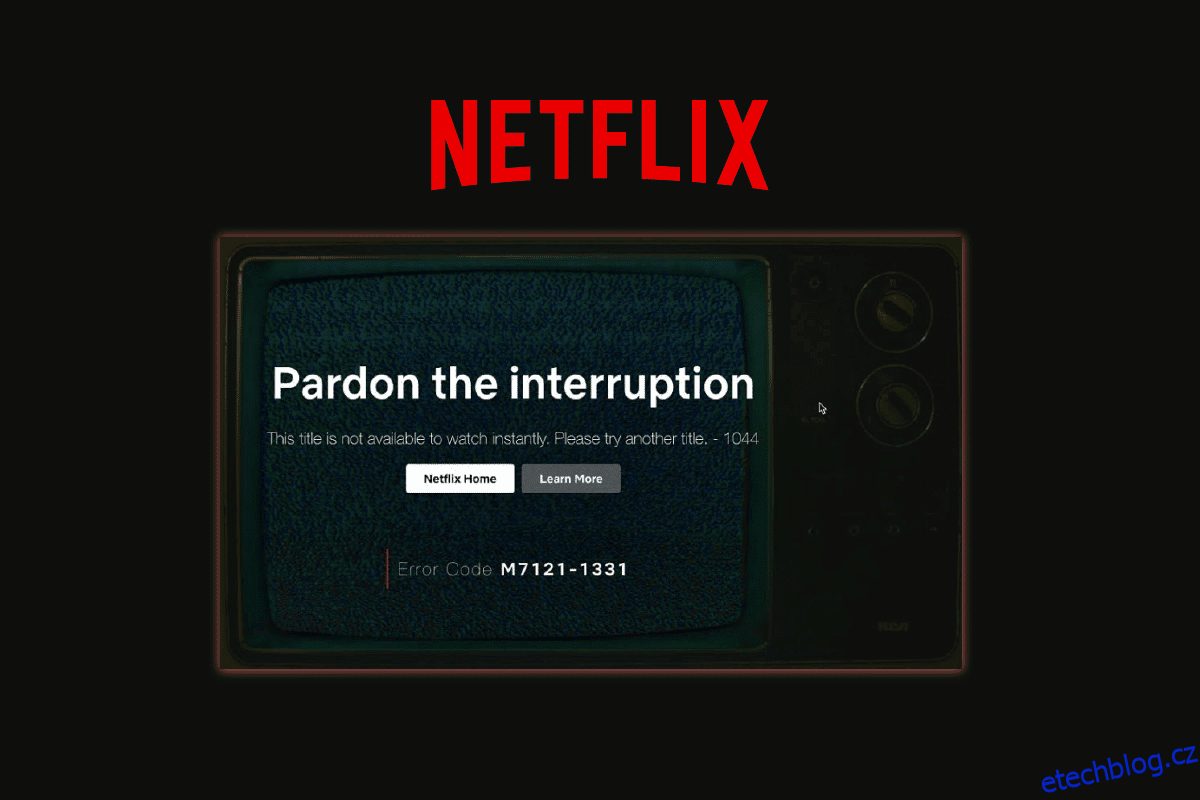Netflix je velmi oblíbená platforma pro streamování médií, kterou používají miliony uživatelů po celém světě. Mnoho lidí používajících Netflix si však stěžovalo, že nemohli streamovat několik videí na Netflix kvůli chybě, která říkala, že tento titul Netflix není k dispozici ke sledování okamžitě. Tato chyba se neomezuje pouze na aplikaci Netflix v systému Windows, ale zobrazuje se také na chytrých telefonech a Smart TV. Tento problém tedy mohou vyřešit obecné opravy, jako je přeinstalace dat nebo vymazání dat mezipaměti.

Table of Contents
Jak opravit Netflix Tento titul není k dispozici pro okamžité sledování Chyba
Uživatelé považují Netflix za velmi zajímavý, protože existuje řada seriálů a filmů, které lze sledovat, pomáhá lidem odlehčit jim náladu. Ale chyba nazvaná Netflix tento titul není k dispozici ke sledování okamžitě zkazí náladu. Uživatelé jsou kvůli těmto chybám zklamáni. Pokud se potýkáte se stejným problémem, nezoufejte. V tomto příspěvku bychom diskutovali o příčinách těchto chyb a také o krocích, které vysvětlují, jak můžeme opravit chybu streamování Netflix na zařízení Android.
Co způsobuje tuto chybu Netflix?
Běžné příčiny, proč Netflix tento titul není k dispozici k okamžitému sledování chyby, jsou následující:
- Zastaralá aplikace Netflix.
- Problémy s připojením routeru.
- Pomalé nebo neaktivní připojení k internetu.
- Nekompatibilní zařízení
Zde jsou způsoby, jak opravit chybu streamování Netflix.
Metoda 1: Odhlaste se z Netflixu a poté se přihlaste
Chyba může blikat, pokud Netflix nefunguje správně. Můžete se zkusit znovu přihlásit ke svému účtu Netflix
1. Spusťte aplikaci Netflix.
2. Klepněte na ikonu profilu v pravém horním rohu.
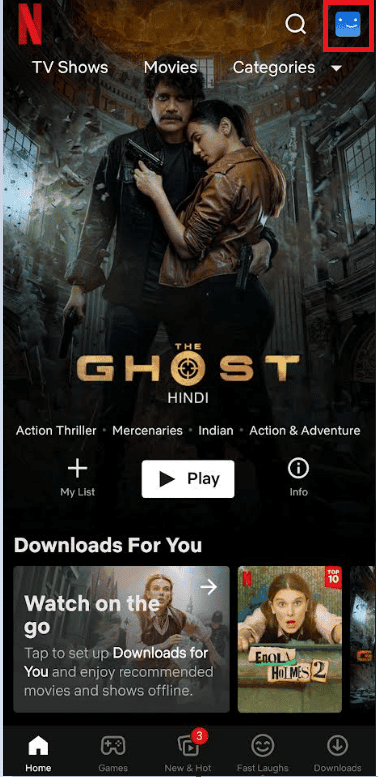
3. Klepněte na možnost Odhlásit se.
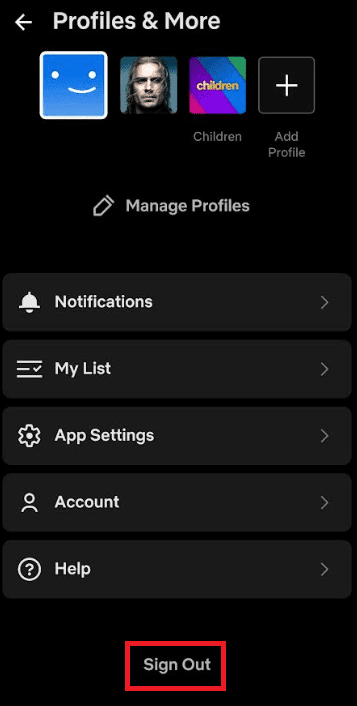
4. Znovu klepněte na možnost Odhlásit pro potvrzení.
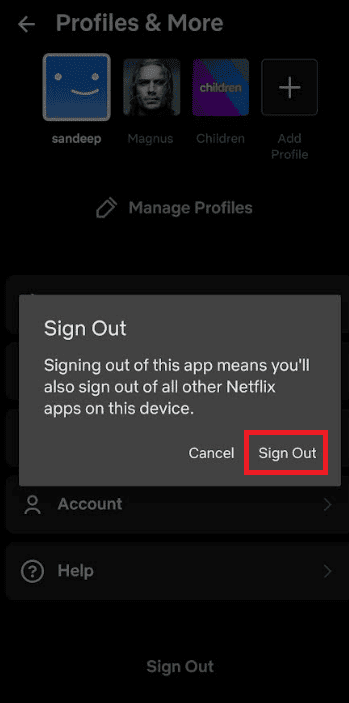
5. Nakonec se znovu přihlaste zpět do aplikace Netflix.
Metoda 2: Aktualizujte aplikaci Netflix
Váš Netflix může narazit na tuto chybu, pokud aplikace není aktualizována. Chcete-li aplikaci Netflix aktualizovat, postupujte takto:
1. Spusťte aplikaci Obchod Google Play.
2. Vyhledejte aplikaci Netflix.
3. Pokud jsou k dispozici nějaké aktualizace, klepněte na možnost Aktualizovat.
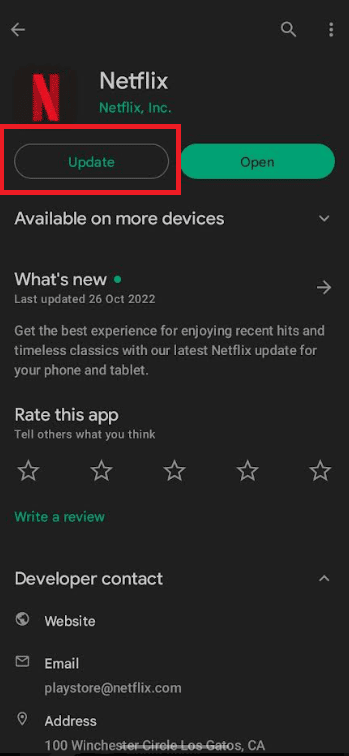
Metoda 3: Restartujte zařízení
Existuje možnost, že váš telefon čelí nějakému problému, můžete vyřešit, proč Netflix říká, že tento titul není k dispozici pro okamžité sledování chyby pouhým restartováním telefonu.
1. Nejprve odemkněte svůj smartphone.
2. Podržte současně tlačítko napájení a tlačítko snížení hlasitosti.
3. Klepnutím na možnost Restartovat restartujte zařízení.
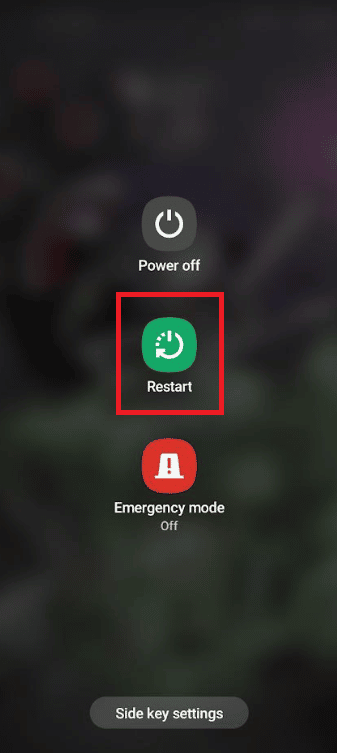
Metoda 4: Restartujte router
Netflix může ukázat, že chyba může být způsobena vaším špatným připojením k internetu. Níže jsou uvedeny kroky k restartování routeru, aby se opravila chyba streamování Netflix.
1. Stiskněte tlačítko Napájení na routeru.
2. Poté odpojte napájení routeru ze zásuvky.
3. Počkejte 2-3 minuty.
4. Zapojte směrovač zpět do zásuvky.
5. Nakonec znovu stiskněte tlačítko Napájení a počkejte, až se router znovu spustí.
 Photo by Compare Fiber on Unsplash
Photo by Compare Fiber on Unsplash
Metoda 5: Vymažte mezipaměť aplikace Netflix
Pokud Netflix Tento titul není k dispozici ke sledování okamžitě, znamená to, že data uložená v telefonu je třeba obnovit a vymazat mezipaměť. Chcete-li vymazat mezipaměť v zařízení Android, postupujte podle následujících kroků.
1. Přejděte do Nastavení smartphonu.
2. Klepněte na Nastavení aplikací.
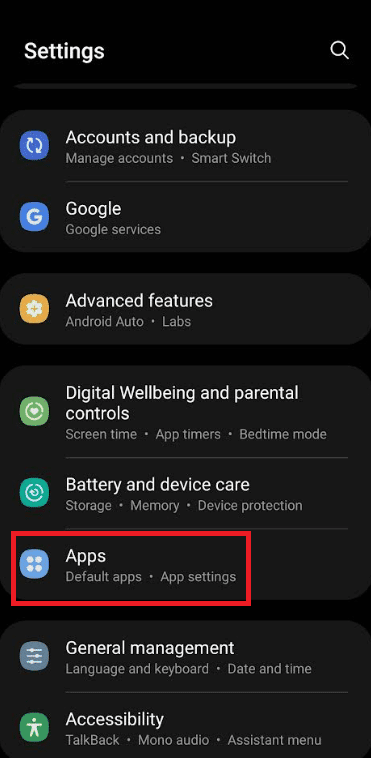
3. Najděte aplikaci Netflix a otevřete Informace o aplikaci.
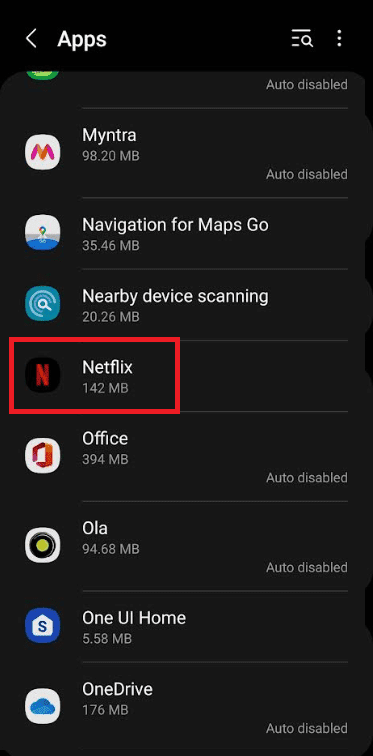
4. Vyberte možnost Úložiště.
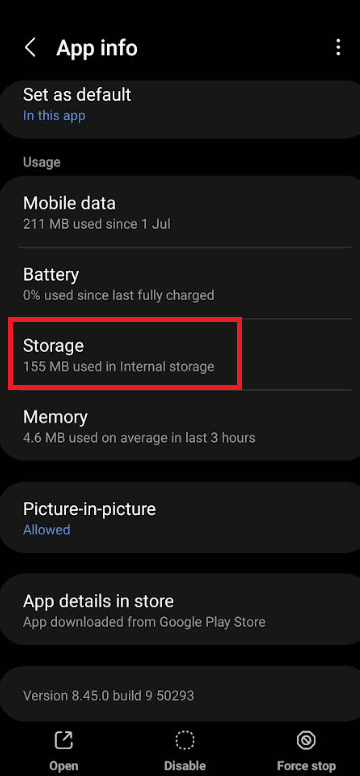
5. Nakonec klepněte na možnost Vymazat mezipaměť.
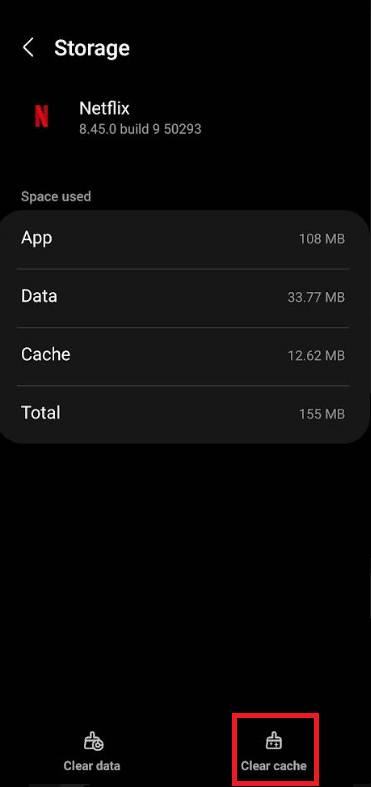
Metoda 6: Použijte VPN
Pokud vás zajímá, proč Netflix říká, že tento titul není k dispozici ke sledování okamžitě, pravděpodobně to znamená, že video není ve vaší zemi přístupné kvůli omezením obsahu. Pokud jste se pokusili problém vyřešit pomocí všech výše uvedených řešení, ale stále jste uvízli se stejnou chybou, můžete k odemknutí veškerého obsahu Netflix použít VPN.
VPN (Virtual Private Network) je služba, která vytváří spojení mezi vašimi zařízeními a internetem. Pomáhá vám přistupovat k veškerému obsahu Netflix odkudkoli po celém světě bez jakýchkoli omezení obsahu. Podívejte se na našeho průvodce 9 nejlepších bezplatných neomezených VPN pro Android.
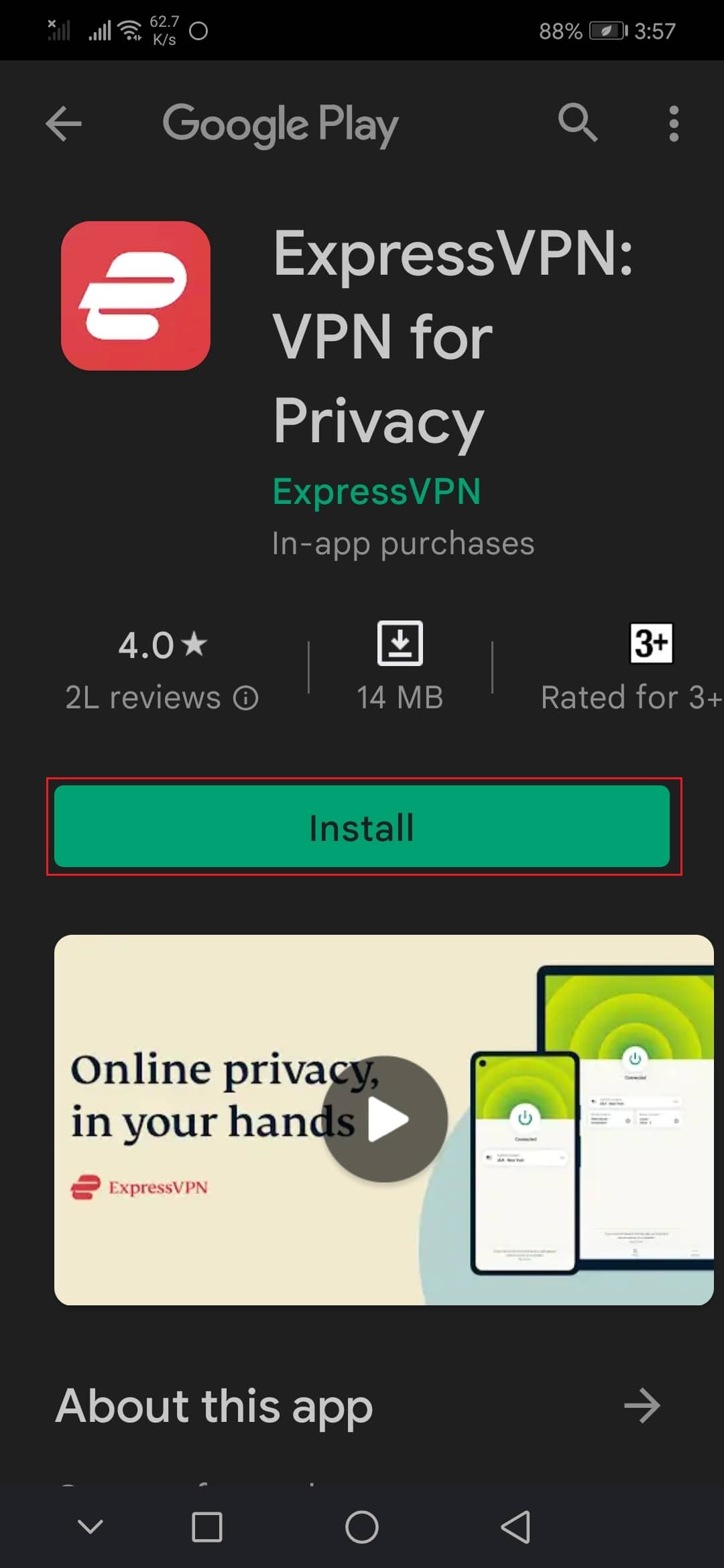
Metoda 7: Přeinstalujte aplikaci Netflix
Níže jsou uvedeny kroky pro přeinstalaci aplikace Netflix, abyste opravili chybu streamování Netflix.
1. Otevřete ve svém smartphonu Obchod Google Play.
2. Klepněte na ikonu Profil.
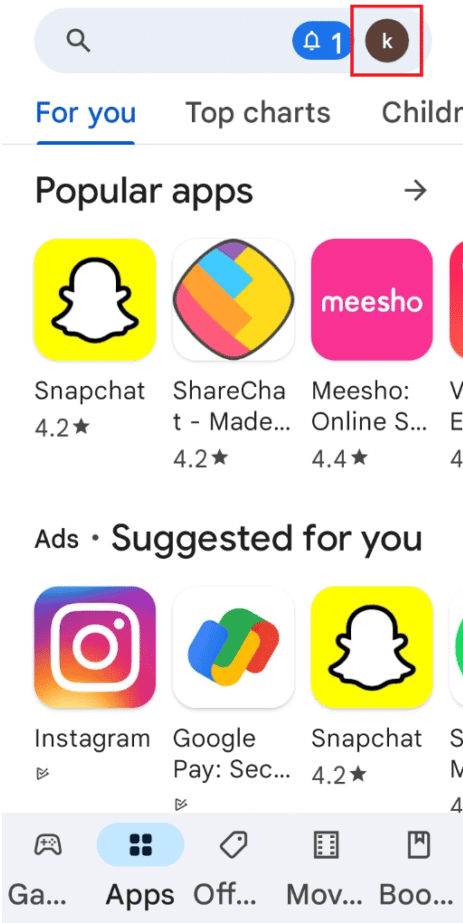
3. Poté vyberte Spravovat aplikace a zařízení.

4. Přejděte na kartu Správa, zaškrtněte aplikaci Netflix a klepněte na ikonu koše nahoře.
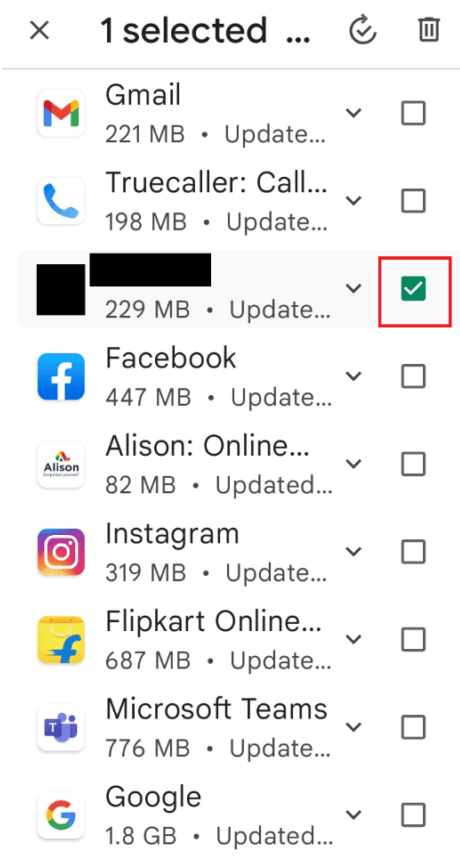
5. Zde vyberte tlačítko Odinstalovat a počkejte, až bude aplikace odinstalována.
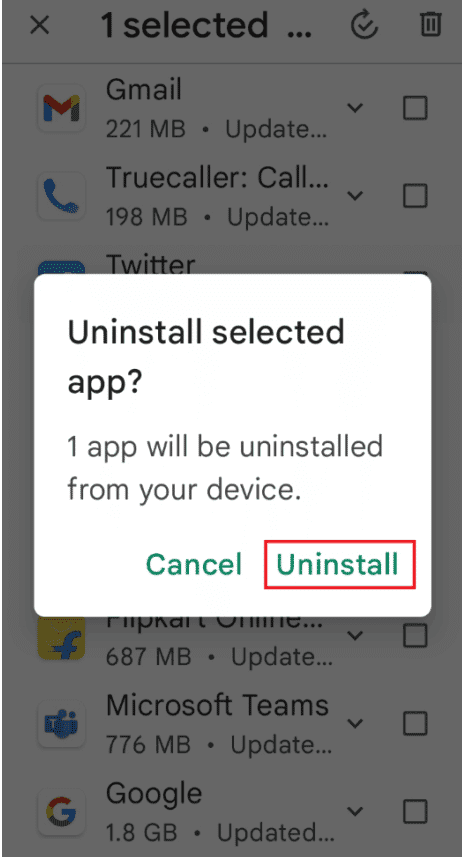
6. Poté vyhledejte aplikaci Netflix.
7. Nakonec klepnutím na možnost Instalovat přeinstalujte aplikaci Netflix.

Metoda 8: Oslovte Netflix
Pokud nic nefunguje, měli byste zamířit na Netflix stránka podpory a objasnit prostřednictvím nich svou chybu.
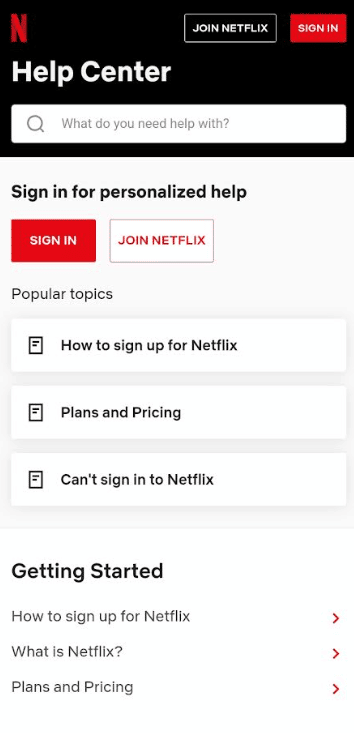
Metoda 9: Aktualizujte firmware zařízení
V nejhorším případě to může být kvůli nekompatibilitě zařízení. V takovém případě byste se měli pokusit aktualizovat svůj Android a pokud to nebude fungovat, možná budete muset zvážit obnovení továrního nastavení.
Aktualizace Androidu:
1. Otevřete aplikaci Nastavení.
2. Klepněte na možnost Aktualizace softwaru.
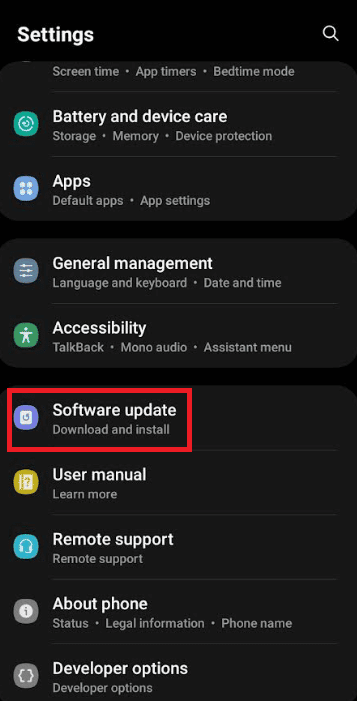
3. Zde se zobrazí všechny dostupné aktualizace
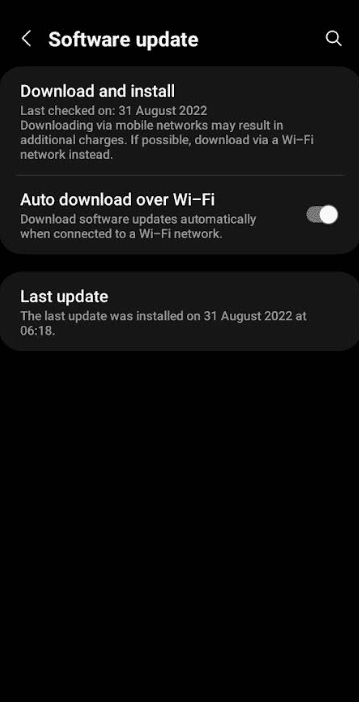
4. Postupujte podle kroků uvedených v naší příručce a ručně aktualizujte Android na nejnovější verzi.
Poznámka: Chcete-li obnovit tovární nastavení zařízení Android, postupujte takto;
1. Přejděte do aplikace Nastavení.
2. Klepněte na možnost Účty a zálohování.
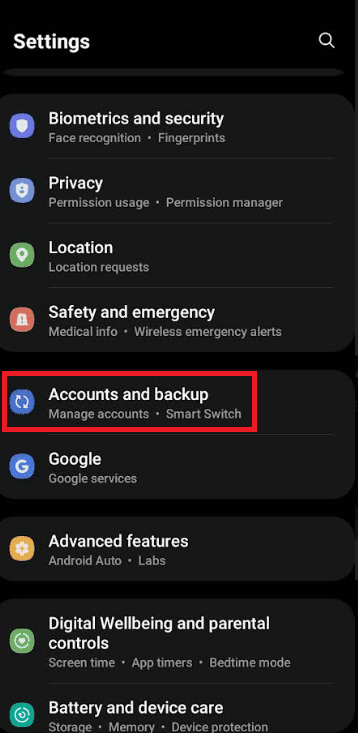
3. Poté klepněte na možnost Resetovat.
4. Zde vyberte možnost Obnovení továrních dat.
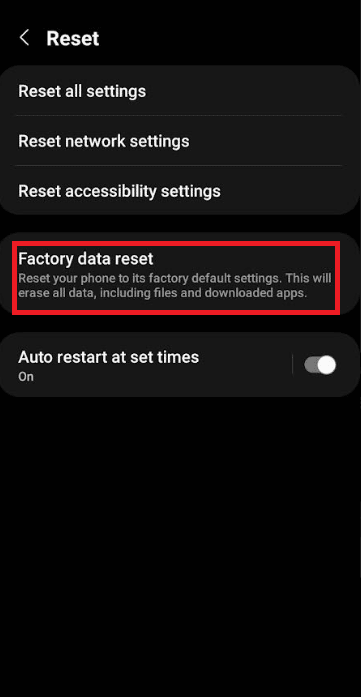
5. Nyní klepněte na Resetovat zařízení.
6. Nakonec klepněte na možnost Vymazat vše.
Není titul Netflix ve vaší oblasti dostupný?
Tato konkrétní zpráva naznačuje, že Netflix není schopen určit zemi, ve které se aktuálně nacházíte. K tomu může dojít, pokud:
- Pokud jste se nedávno přestěhovali do nové země nebo jste na cestách. Filmy a televizní pořady, které jsou na Netflixu v jedné zemi, se mohou od jiné lišit. Chcete-li tento problém vyřešit, musíte obnovit své zařízení nebo se odhlásit a vrátit se do Netflixu.
- Pokud používáte VPN spolu s Netflixem. Chyba, že titul Netflix není ve vaší oblasti k dispozici, se může stát, pokud je na vašem zařízení aktivní VPN, když používáte Netflix. Chcete-li tento problém vyřešit, musíte vypnout VPN a zkusit Netflix znovu.
- Pokud film nebo televizní pořad, který jste sledovali na svém zařízení, již není k dispozici.
- Pokud si Netflix myslí, že jste v jiné zemi. Pokud filmy a jiné pořady nejsou dostupné ve vašem jazyce nebo pokud nevidíte tituly, které mohou vidět ostatní lidé ve vaší oblasti, Netflix si může myslet, že jste v jiné zemi. Tento problém můžete vyřešit pomocí následujících jednoduchých kroků:
Zkontrolujte svou IP adresu,
1. Pomocí webového prohlížeče přejděte na fast.com spustit test připojení.
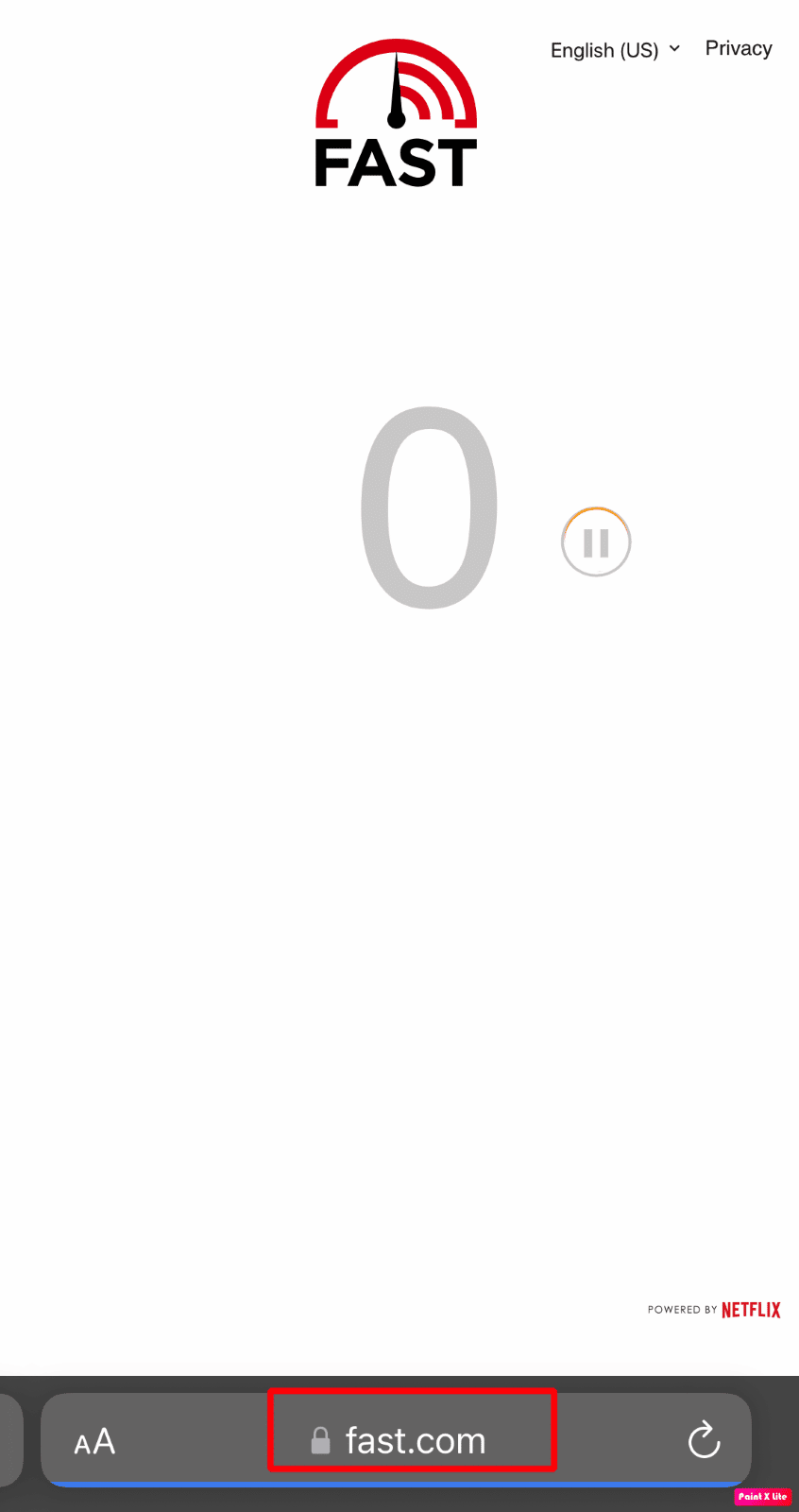
2. Poté počkejte na dokončení testu a klepněte na Zobrazit více informací.
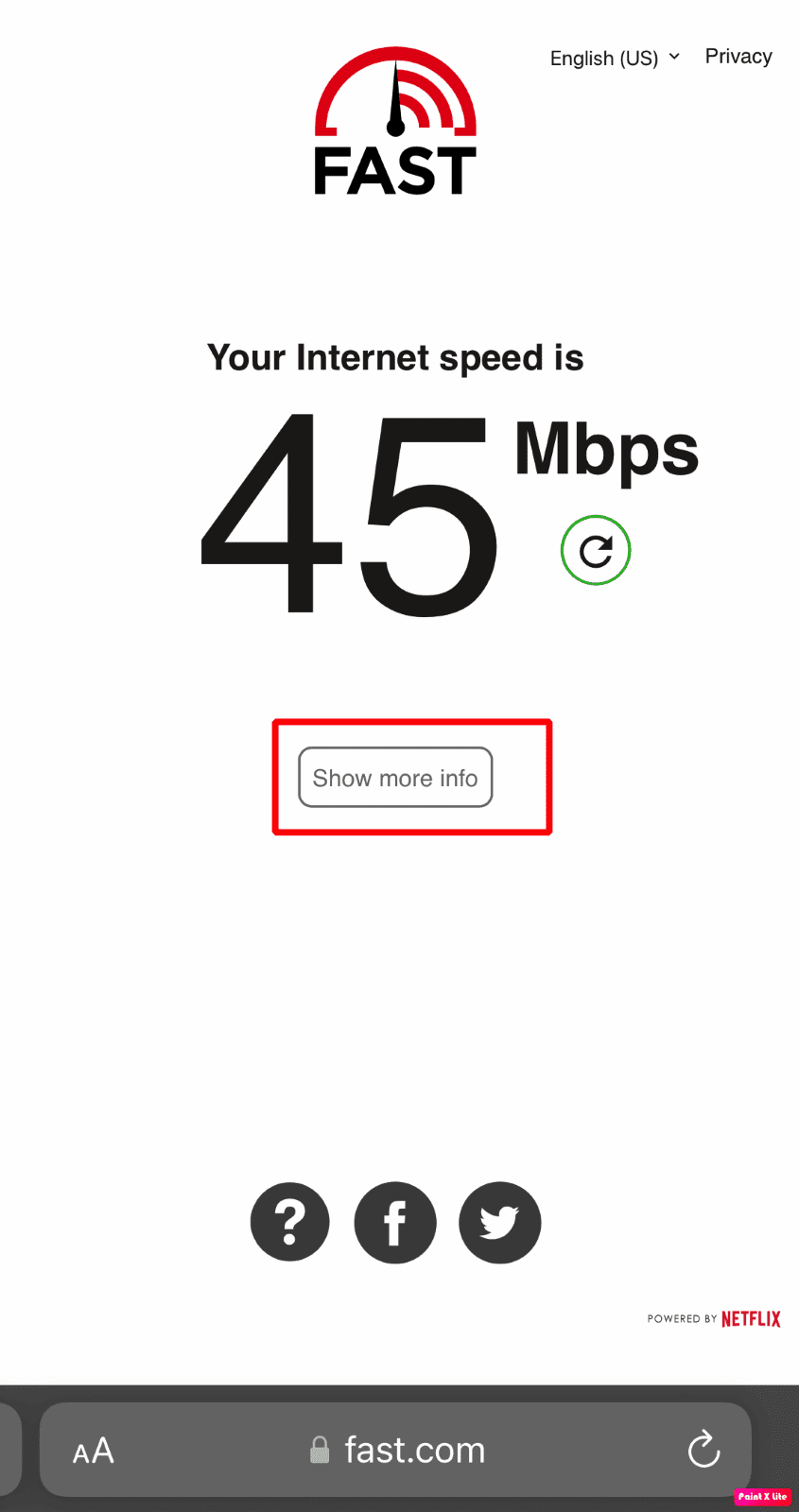
3. Poté si u položky Klient poznamenejte uvedené město a zemi.
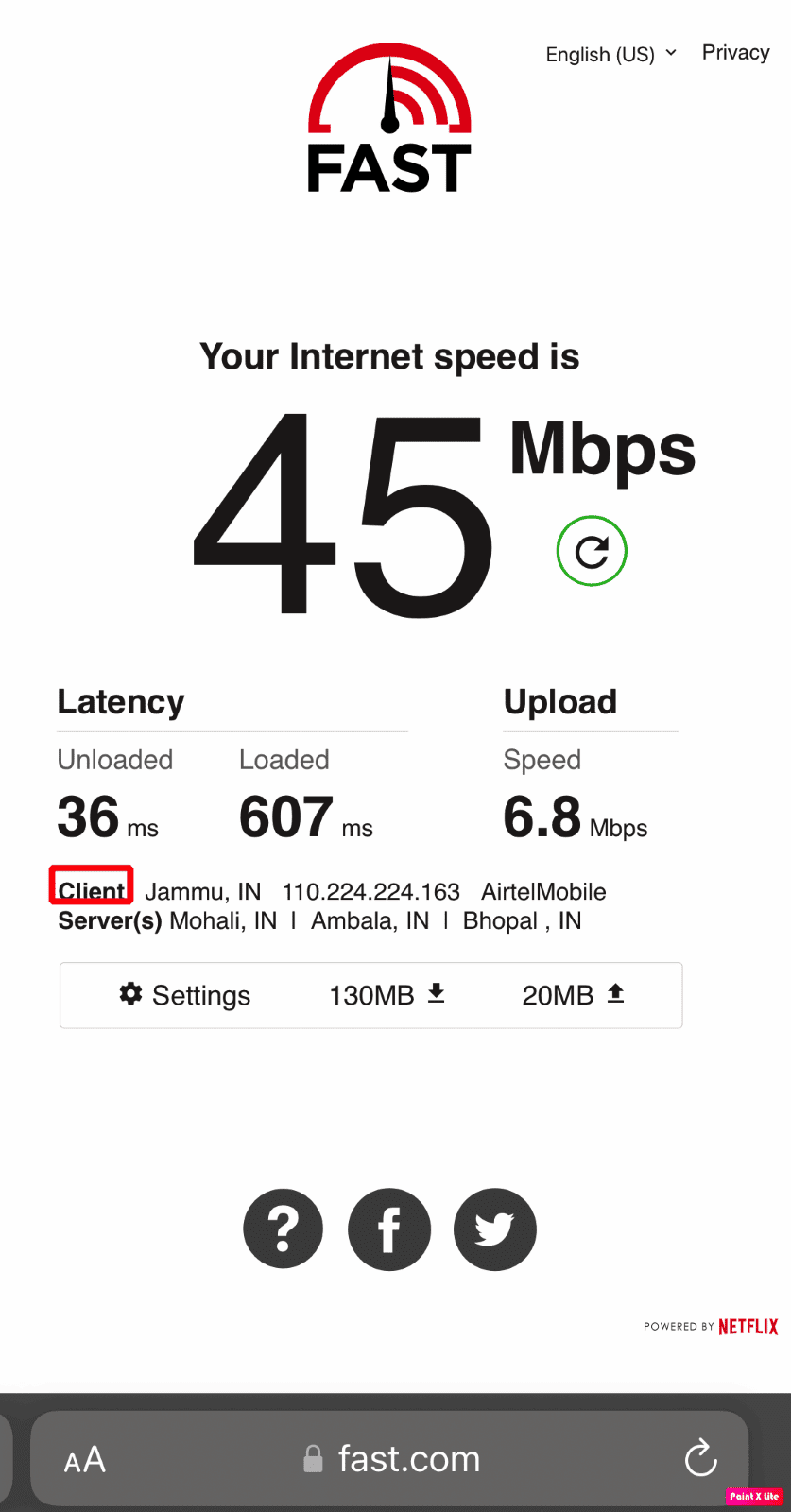
Často kladené otázky (FAQ)
Q1. Jak opravit problém, že tento titul není k dispozici k okamžitému sledování na chytré televizi?
Ans. Chcete-li tento problém vyřešit, budete muset požádat o pomoc výrobce zařízení. Další kroky, které můžete provést, jsou:
- Aktualizujte své zařízení na nejnovější software.
- Resetujte zařízení do původního továrního nastavení.
Pokud tyto kroky nefungují nebo výrobce není schopen problém vyřešit, budete muset pro streamování Netflixu použít jiné zařízení.
Q2. Jak opravit Netflix, tento titul není k dispozici pro okamžité sledování Chyba 1044?
Ans. Chyba 1044 zakazuje lidem streamovat seriály nebo filmy a žádá uživatele, aby vyzkoušeli různé tituly. Tato chyba obvykle znamená, že je třeba obnovit data uložená v zařízení. V této situaci musíte tento problém vyřešit sami pomocí následujících kroků, spusťte aplikaci Netflix na svém mobilním zařízení a poté klikněte na tlačítko „Nabídka“ v levém horním rohu nebo můžete také kliknout na „Více“ v dolní části pravý roh. Poté se musíte posunout dolů a najdete možnost „Odhlásit se“, klikněte na ni. Poté klepněte na ‚Odhlásit‘, musíte poskytnout potvrzení. Po odhlášení se na svém zařízení znovu „Přihlaste“ a zkuste přehrát obsah, který chcete streamovat. Kromě toho můžete aplikaci také odinstalovat, poté ji znovu nainstalovat a zkontrolovat, zda byl problém vyřešen nebo ne.
***
Doufám, že tento článek rozptýlil vaše pochybnosti v otázce, zda Netflix tento titul není k dispozici ke sledování okamžitě. Podívejte se na naši stránku pro všechny nejnovější aktualizace.